كيفية التبديل إلى رمز المرور المكون من أربعة أرقام على iPhone و iPad
Miscellanea / / November 12, 2021
في بعض الأحيان قد يكون من المزعج حقًا إدخال رمز المرور في كل مرة تحاول فيها فتح هاتفك. على الرغم من أنه عندما تفكر من وجهة نظر أمنية ، فمن الأفضل القيام بذلك. لذلك ، من أجل راحتك ، يمكنك التبديل إلى رمز المرور المكون من أربعة أرقام على جهاز iPhone و iPad. هذا سيمنحك خيارًا سهلًا لإلغاء القفل والأمان.
تتألق ميزات مثل Touch ID أو Face ID عندما لا نحتاج إلى مثل هذا الأمان. على الرغم من أنه في بعض الأحيان ، قد تكون هناك مواقف لا يمكنك فيها استخدام Touch ID أو Face ID لبعض الأسباب. خاصة عندما ترتدي قناعًا أو قفازًا يدويًا ، فإن بعض الطرز لا تحتوي حتى على هذه الميزات.
هناك خيار آخر في iPhone و iPad حيث يمكنك إعداد رمز مكون من أربعة أرقام بدلاً من ذلك. يمكّنك هذا من فتح الهاتف بسرعة وسهولة دون المساس بالأمان عند إعداد رمز لا يمكن تخمينه. لذا هنا في هذه المقالة ، دعنا نرى كيف يمكنك التبديل إلى رمز مرور مكون من أربعة أرقام على جهاز iPhone أو iPad. أيضًا ، دعنا نرى في النهاية ما إذا كان يجب عليك التبديل إليها أم لا.
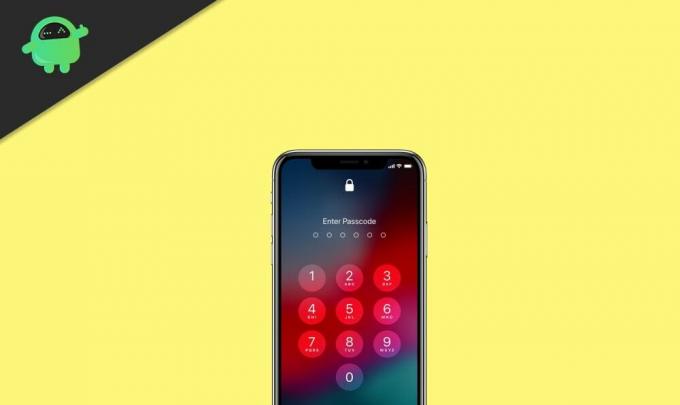
محتويات الصفحة
- كيفية التبديل إلى رمز المرور المكون من أربعة أرقام على iPhone و iPad
-
إعدادات أخرى قد ترغب في التحقق منها
- تتطلب رمز المرور
- السماح بالوصول عند القفل
- محو البيانات
- رمز المرور لأجهزة الأعمال
- استنتاج
كيفية التبديل إلى رمز المرور المكون من أربعة أرقام على iPhone و iPad
تتغير هذه الإعدادات بناءً على طراز iPhone الذي تستخدمه. ولكن بشكل عام ، ستكون هذه الخيارات متاحة ضمن تطبيق الإعدادات. لذلك أولاً ، افتح تطبيق الإعدادات واتبع هذه الطرق:
- بالنسبة إلى iPhone X أو الإصدارات الأحدث ، يجب أن يكون الخيار متاحًا ضمن معرف الوجه ورمز المرور. ينطبق هذا أيضًا على iPad الذي يتميز بميزة Face ID.
- بالنسبة إلى أجهزة iPhone و iPad التي تحتوي على Touch ID ، يجب أن يكون الخيار متاحًا ضمن معرف اللمس ورمز المرور.
- يمكن الوصول إلى الخيار ضمن الإعدادات> رمز المرور على الأجهزة التي لا تحتوي على كل من Touch ID أو Face ID ؛ يمكن الوصول إلى الخيار تحت الإعدادات> رمز المرور.
الآن بعد أن وصلت إلى الإعدادات ، دعنا نرى كيف يمكنك التبديل إلى رمز مرور مكون من أربعة أرقام لإلغاء قفل جهازك.
- توجه إلى رمز المرور لتغيير الخيار في تطبيق الإعدادات.
- انقر الآن على "تشغيل رمز المرور" لتمكين رمز المرور إذا لم تقم بتشغيله لسبب ما.
- اضغط على خيار تغيير رمز المرور لتغيير رمز المرور الخاص بك.

- أدخل رمز المرور الحالي الذي قمت بإعداده بالفعل.
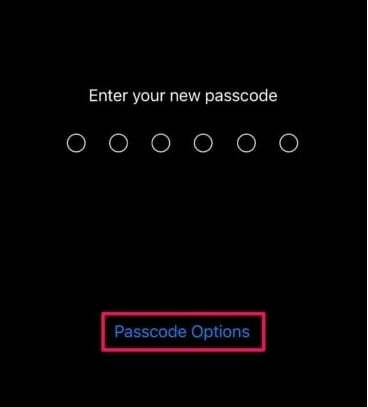
- عندما يطلب إدخال رمز المرور الجديد ، انقر فوق خيارات رمز المرور وحدد "رمز رقمي مكون من 4 أرقام".
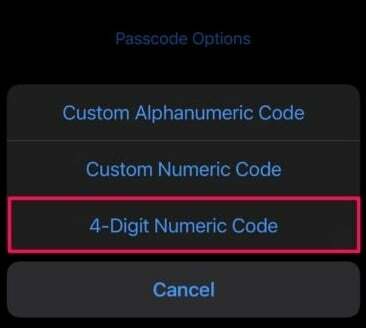
- قم بإعداد رمز المرور الجديد المكون من 4 أرقام وتأكيده.
إعدادات أخرى قد ترغب في التحقق منها
تتطلب رمز المرور
يتيح لك هذا الخيار تحديد ما إذا كنت تريد قفل جهازك بمجرد إيقاف تشغيل الشاشة. يمكن تمكين هذا الخيار إذا كنت تعتقد أنه ليست هناك حاجة لقفل جهازك بمجرد إيقاف تشغيل شاشة الجهاز.
على الرغم من أنه لأسباب أمنية ، عندما تقوم بإعداد Touch ID أو خيارات Apple pay ، لا يمكنك إيقاف تشغيل هذا الخيار.
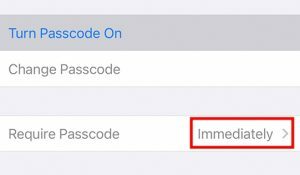
السماح بالوصول عند القفل
يتيح لك هذا الخيار الوصول إلى معلومات معينة مثل عرض اليوم ومركز الإشعارات عندما تكون شاشتك مقفلة. عندما تعتقد أنه لا توجد بيانات مهمة في هذه المواقع وترغب في الوصول إليها بسرعة ، يمكنك التفكير في تشغيل هذه الخيارات.
الإعلانات
محو البيانات
هذه ميزة رائعة أخرى من حيث الأمان. عندما يحاول شخص ما (حتى أنت) إدخال رمز مرور غير صحيح 10 مرات متتالية ، فإن هذا الإعداد يمسح الجهاز تلقائيًا. يمكن أن يساعدك هذا في التأكد من عدم تمكن أي شخص من الدخول بالقوة من خلال تخمين رموز المرور الخاصة بك. على الرغم من أنه حتى في حالة عدم تمكين هذا الخيار ، يتم قفل الهاتف تمامًا بعد عشر محاولات غير ناجحة. ولكن يمكنك استعادة الهاتف باستخدام جهاز كمبيوتر لاحقًا.
رمز المرور لأجهزة الأعمال
إذا كنت تستخدم جهازًا توفره مؤسستك لأغراض تجارية ، فلن تتمكن من التغيير معظم هذه الإعدادات لأن أجهزة الأعمال هذه يتم التحكم فيها من خلال سياسات رموز المرور التي تحكمها منظمة. في هذه الحالة ، ليس هناك ما يمكنك فعله سوى طلب المساعدة من مسؤول تكنولوجيا المعلومات في مؤسستك. يجب أن يتحكموا في جهازك. إليك الأشياء التي ستواجهها إذا كان لديك جهاز أعمال به سياسات الشركة:
- لن تتمكن من إيقاف أو تغيير رمز المرور الخاص بك.
- لن تتمكن من تغيير رمز المرور لأنه قد يتم تعطيله أو تعطيله.
- قد تتلقى إشعارات لأن كلمة المرور الخاصة بك قد انتهت صلاحيتها.
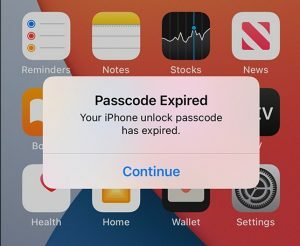
الإعلانات
في هذه الحالة ، يجب عليك الاتصال بالموارد البشرية في عملك أو مسؤول تكنولوجيا المعلومات لحل هذه المشكلة نيابةً عنك.
استنتاج
هذه هي الطريقة التي يمكنك من خلالها التبديل إلى خيار رمز المرور المكون من أربعة أرقام على جهاز iPhone أو iPad الخاص بك على الرغم من أن ملف يعد رمز المرور المكون من ستة أرقام آمنًا جدًا مقارنة بالرمز المكون من أربعة أرقام لأنه يمكن لأي شخص أيضًا التخمين هذه. لأنه في معظم الأوقات ، عندما يقوم الأشخاص بإعداد رمز مكون من أرقام لدينا ، فإنهم يدخلون في الغالب سنة ميلادهم أو تاريخ ميلادهم. يمكن للمرء أن يخمن هذا بسهولة. لذلك إذا كنت ترغب في اختيار رمز مكون من أربعة أرقام من أجل الراحة ، فعليك على الأقل محاولة إدخال شيء قد لا يخمنه شخص تعرفه بسهولة.
اختيار المحرر:
- كيفية البحث عن صور شاشة قفل Spotlight لـ Windows 10
- تشغيل الإجراء المخفي لفتح Apple Pay من شاشة قفل iPhone
- كيفية تمكين وضع مطور Apple AirTags المخفي
- أفضل 5 بدائل لـ Google Fit لأجهزة Android و iPhone
- كيفية تعيين أي أغنية كنغمة رنين لـ iPhone بدون iTunes أو الكمبيوتر الشخصي



![طريقة سهلة لجذر Ulefone Armor 7E باستخدام Magisk [لا حاجة إلى TWRP]](/f/b827ca5638d6c47c5b8155315d218b0f.jpg?width=288&height=384)